Errore di accesso Xbox 0x80a30204 [correzione]
![Errore di accesso Xbox 0x80a30204 [correzione]](https://cdn.thewindowsclub.blog/wp-content/uploads/2023/12/xbox-sign-in-error-0x80a30204-fix-1-640x375.webp)
Se la tua Xbox mostra un errore di accesso 0x80a30204, questo post ti aiuterà a correggere questo codice di errore. Questo problema è frustrante per i giocatori perché non possono accedere alla console Xbox. Ora controlla le seguenti soluzioni fornite in questo articolo.
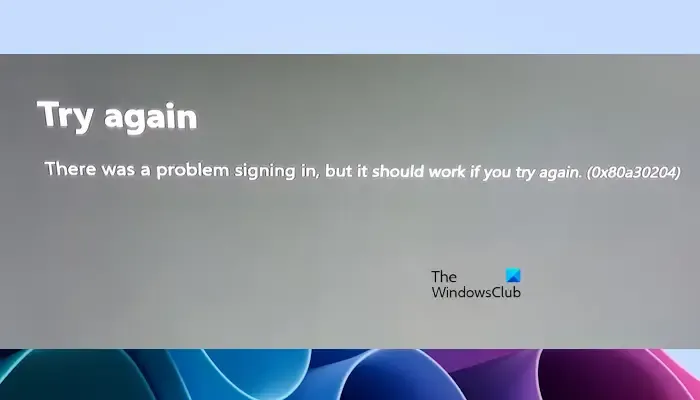
Correggi l’errore di accesso Xbox 0x80a30204
Utilizza le seguenti soluzioni per risolvere l’errore di accesso Xbox 0x80a30204:
- Controlla la tua connessione Internet
- Spegni e riaccendi il router WiFi
- Spegni e riaccendi la console Xbox
- Controlla lo stato del servizio Xbox Live
- Ripristina le impostazioni di fabbrica della tua console Xbox
Iniziamo.
1] Controlla la tua connessione Internet
Questo problema può verificarsi a causa di una connessione Internet scarsa e instabile. Assicurati di disporre di una buona connessione Internet quando accedi alla console Xbox. Se utilizzi una connessione Internet wireless, ti suggeriamo di collegare la console Xbox al router utilizzando un cavo Ethernet.
Inoltre, ti suggeriamo di spegnere e riaccendere il router WiFi. Controlla i passaggi indicati di seguito per spegnere e riaccendere il router Wi-Fi:

- Spegni il router.
- Scollegare l’alimentatore dal router.
- Aspetta qualche minuto.
- Ricollega l’alimentatore al router.
- Attendi l’avvio del router e la connessione a Internet.
2] Spegni e riaccendi la console Xbox
Spegnere e riaccendere la console Xbox può risolvere diversi problemi, poiché questa azione eliminerà eventuali problemi temporanei che potrebbero causare il problema di accesso. Per spegnere e riaccendere la console Xbox, puoi seguire questi passaggi:
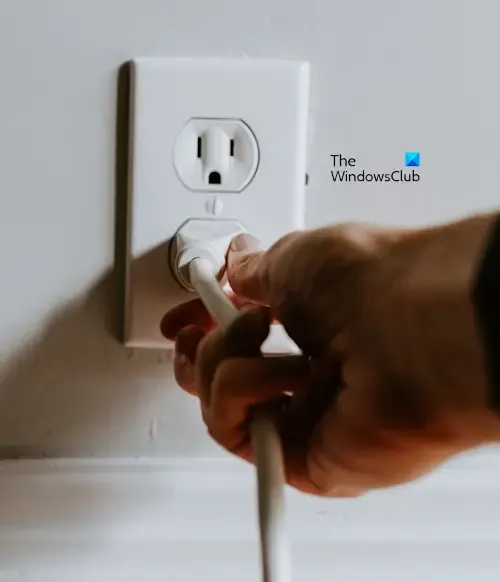
- Spegni la console tenendo premuto il pulsante Xbox sulla console per 5-10 secondi.
- Rimuovere il cavo di alimentazione.
- Attendere qualche secondo, quindi collegare il cavo di alimentazione e accendere l’alimentazione.
- Premi nuovamente il pulsante Xbox per accendere la console Xbox One.
3] Controlla lo stato del servizio Xbox Live
Esiste la possibilità che si sia verificato un problema con il servizio Xbox. Pertanto, dovresti controllare lo stato del servizio Xbox nella pagina Stato Xbox. Se si verifica un’interruzione dei server Xbox, il problema non è tuo. In questo caso, devi aspettare che il problema venga risolto. Continua a controllare lo stato dell’interruzione nella pagina Stato Xbox.
4] Ripristina le impostazioni di fabbrica della tua console Xbox
Anche il ripristino delle impostazioni di fabbrica della console Xbox può aiutare a risolvere questo problema. Segui i passaggi indicati di seguito per ripristinare le impostazioni di fabbrica della tua console Xbox:
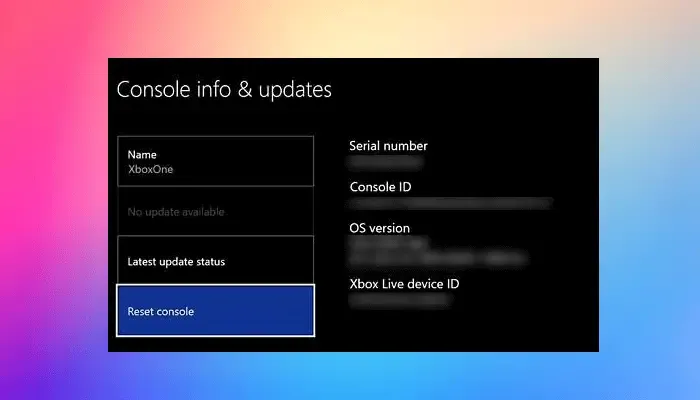
- Premi il pulsante Xbox per aprire il Pannello.
- Seleziona Profilo e amp; sistema > Impostazioni > Sistema > Console informazioni.
- Seleziona Reimposta console.
- Nella schermata Reimposta della console.
- Seleziona Ripristina e mantieni i miei giochi e i miei giochi. app.
Ripristinerà la tua console senza eliminare i tuoi dati. Dopo aver ripristinato la console, il problema dovrebbe essere risolto.
Spero che questo articolo ti aiuti a risolvere il problema di accesso a Xbox.
Perché Xbox non mi consente di accedere?
Possono esserci diversi motivi per cui la tua Xbox non ti consente di accedere. I motivi più comuni sono connessione Internet, problemi del server, credenziali di accesso errate, ecc.
Come posso correggere il codice di errore 0x801901f4 su Xbox?
Questo problema si verifica quando la console non riesce a connettersi a Internet durante un aggiornamento del sistema o mentre utilizzi la console. Per risolvere questo problema, esegui un aggiornamento di sistema sulla tua console, spegni e riaccendi la console, prova una connessione cablata o connettiti a una rete diversa, ecc.


Lascia un commento